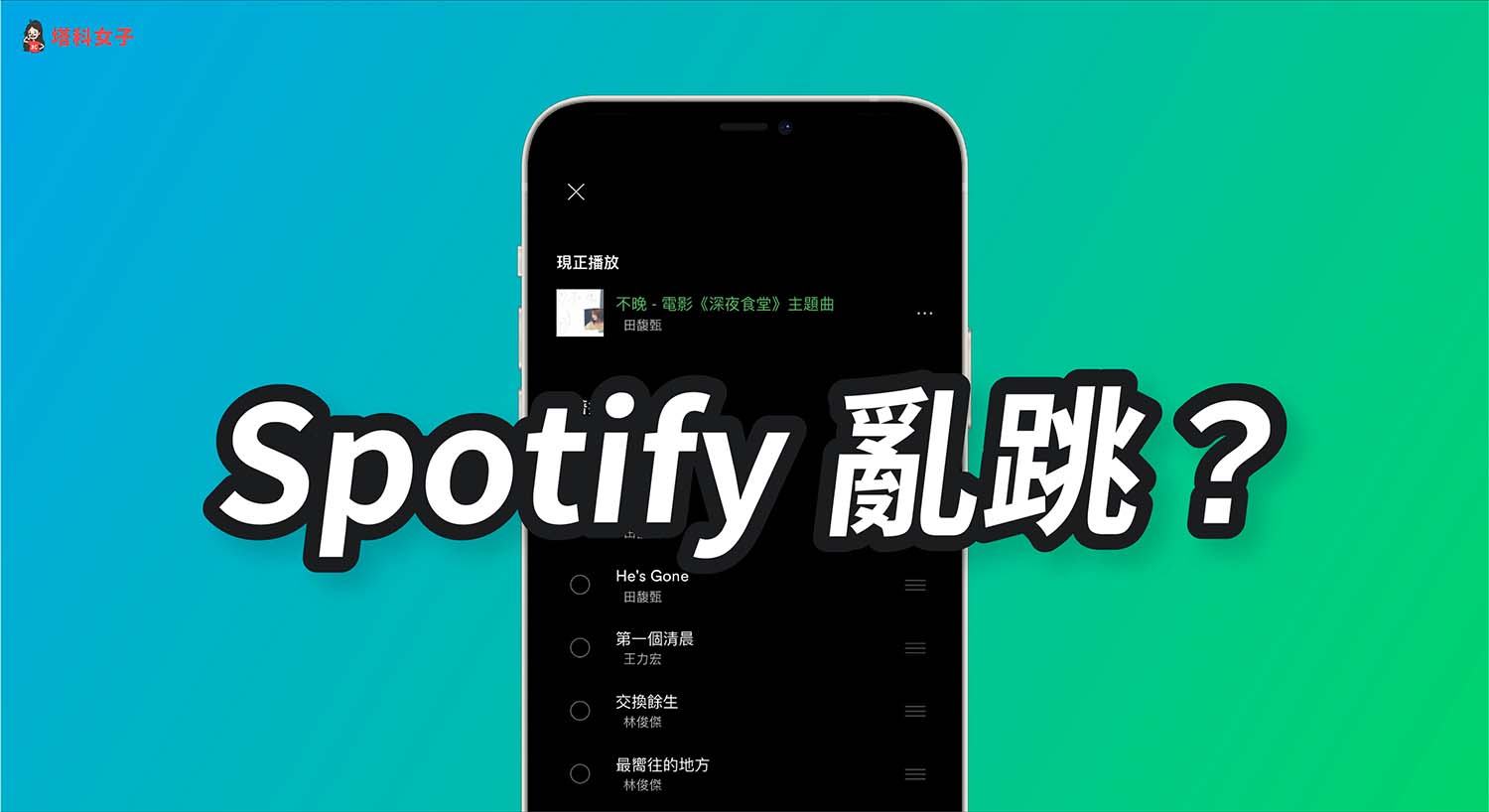某些 Spotify 用戶反映,播放音樂時 Spotify 亂跳會亂播放不在歌曲清單裡的音樂,而且那些歌曲自己都沒關注甚至也都沒聽過,這對於只想聽自己喜歡歌曲的我們還是有點困擾。
但別擔心,只要參考本文提供的五個方法就能替你解決 Spotify 亂跳或亂隨機播放不在自己清單裡的音樂這些問題喔!

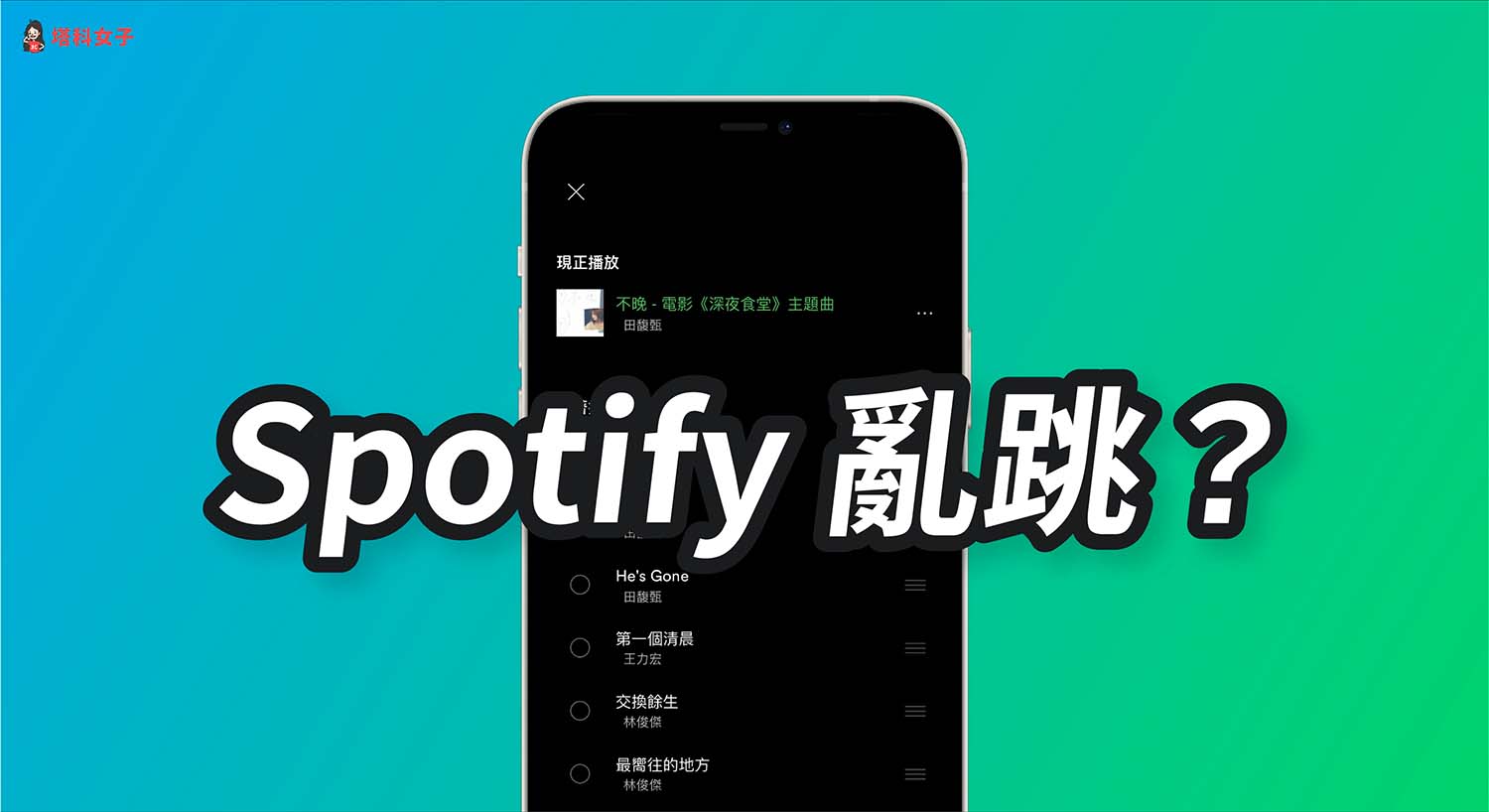
為什麼 Spotify 會亂跳或播放不在清單裡的音樂?
有很多原因都可能導致 Spotify 亂跳或自動隨機播放不在自己清單裡的音樂,例如:有開啟自動播放功能、播放佇列裡有其他歌曲、Spotify 帳戶被盜等等。
如何解決 Spotify 亂跳、亂播放的問題?
如果你想解決 Spotify 亂跳、亂播放、隨意播放的問題,可以參考下方提供的五個方法。
方法 1. 關閉 Spotify 自動播放
Spotify 預設會開啟「自動播放」功能,當 Spotify app 播放完你的音樂後,會自動播放其他類似曲風的歌曲,所以如果你不希望它會自動播放不在你歌曲清單裡的音樂,那我們可以關閉 Spotify 自動播放功能。
- 開啟 Spotify app,切換到「首頁」。
- 點選右上角「設定/齒輪」圖示。
- 點選「重播」。
- 滑到最下方,關閉「自動播放」。
方法 2. 清除 Spotify 佇列
第二個方法,我們可以試試看清除 Spotify 播放佇列,所謂的「佇列」就是代表接下來即將播放的歌曲。清除 Spotify 佇列的步驟如下:
- 開啟 Spotify app,點進目前正在播放的歌曲播放介面。
- 點選右上角「⋯」。
- 點選「前往佇列」。
- 勾選 Spotify 佇列內不明的歌曲後,點選左下角「移除」。
方法 3. 重設密碼並將 Spotify 從全部裝置登出
也有網友發生過 Spotify 帳號被盜被其他人使用,而導致 Spotify 歌曲亂跳、亂播放的問題,因此建議你先更改 Spotify 密碼,然後將 Spotify 從全部裝置登出,而這兩個動作我們都需要在 Spotify 帳戶網頁版(www.spotify.com/tw/account/overview)操作。
- 開啟 Spotify 帳戶網頁版:www.spotify.com/tw/account/overview,並完成登入。
- 點選網頁上方選單,切換到「變更密碼」。
- 設定 Spotify 新密碼。
- 點選網頁上方選單,切換到「帳戶概覽」。
- 滑到最下方,點選「全部登出」。
- 重新開啟 Spotify app 或應用程式。
方法 4. 移除可疑且已連結 Spotify 的 App
如果你曾經將 Spotify 連結到其他 App 或應用程式,那官方建議你檢查看看是否有不明或可疑的 Spotify 存取權,並移除它與 Spotify 帳戶連結的 App,這樣也許能解決 Spotify 亂跳亂推薦的問題,移除 Apps 存取權的步驟如下:
- 開啟 Spotify 帳戶網頁版:www.spotify.com/tw/account/overview,並完成登入。
- 點選網頁上方選單,切換到「Apps」。
- 在可疑或不明的 Apps、應用程式下點選「撤銷存取權」。
方法 5. 寫信給 Spotify 幫忙處理
最後,如果以上四個方法都無法替你解決 Spotify 亂跳、隨機播放歌曲的問題,那建議你聯繫 Spotify 官方客服,寫信詳述你遇到的問題,官方會替你處理並解決。
總結
如果你的 Spotify 也有發生會自動播放不在歌曲清單內的音樂這個問題,那不妨參考本文教學的五個方法來解決。